La funzione SALVA DATALOGGER consente di effettuare automaticamente tutte le misure dei vari canali TV e CATV prememorizzati all’interno di un piano di memoria prescelto, manuale (MANUxx) o automatico (AUTOxx).
Le misure effettuate saranno salvate direttamente nella memoria interna dello strumento e successivamente visualizzate o stampate attraverso il programma di interfaccia per P.C. ROVER S.M.A.R.T., oppure, solo nel modelli previsti, possono essere salvate in una memoria (MEMORY STICK) inserita nella porta USB A dello strumento.
NOTA: Il programma S.M.A.R.T. è compatibile solo con PC WINDOWS e non è supportato dal sistema operativo MAC.
NOTA:
PROCEDURA STANDARD:
1) Accendi lo strumento,
2) Assicurati di aver selezionato la tua lingua,
3) Assicurati di aver selezionato la modalità di funzionamento TV o CATV,
4) Ruota l’encoder e seleziona l’icona MEMORY (vedi figura 1),
 |
| Figura 1: MENU HOME, selezione icona MEMORY |
5) Premi l’encoder per confermare,
6) Ruota l’encoder e seleziona la voce SALVA DATALOGGER (vedi figura 2),
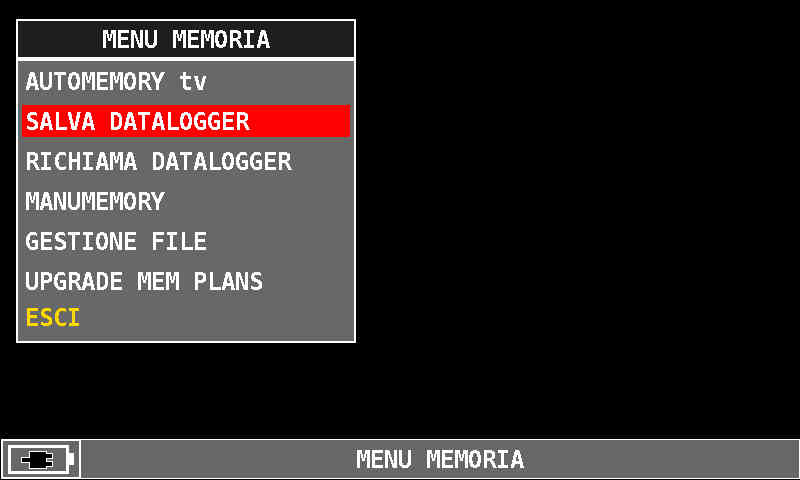 |
| Figura 2: Selezione SALVA DATALOGGER |
7) Premi l’encoder per confermare,
8) Premi nuovamente l’encoder e seleziona la voce PIANO:,
9) Ruota l’encoder e seleziona il piano di memoria manuale, ad esempio MANU 2 (vedi figura 3) o automatico, ad esempio AUTO 1 sul quale effettuare le misure (LOGGER) (vedi figura 4),
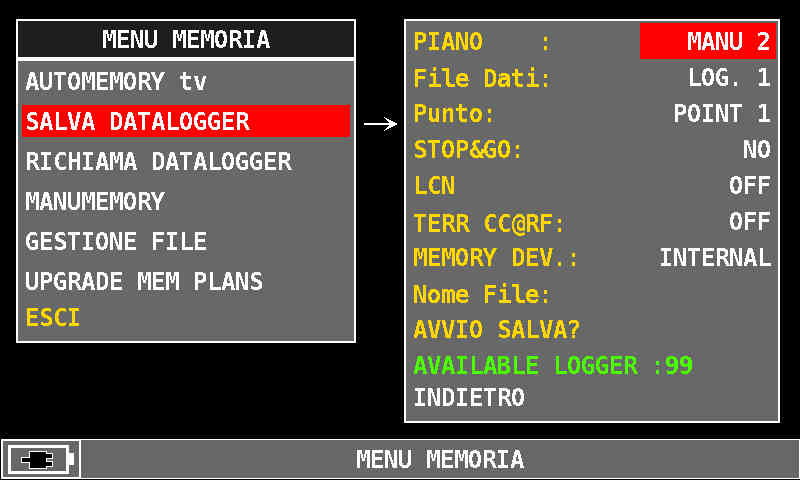 |
| Figura 3: Selezione di un piano di memoria manuale, ad esempio MANU 2 |
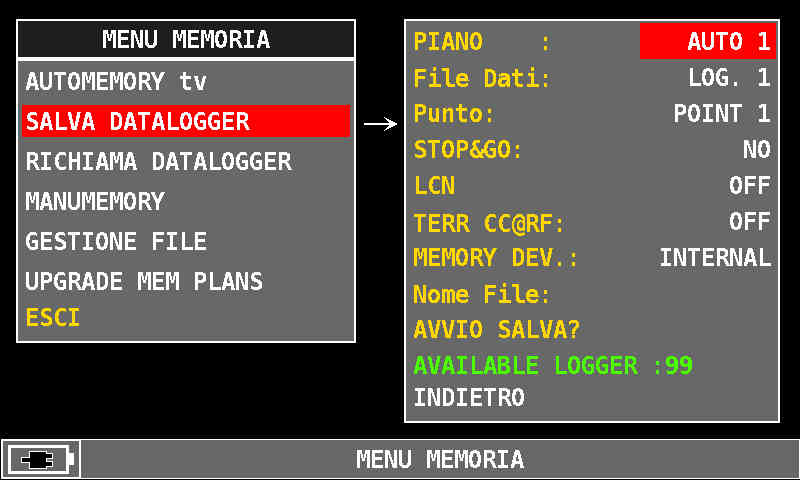 |
| Figura 4: Selezione di un piano di memoria automatico, ad esempio AUTO 1 |
10) Premi l’encoder per confermare,
11) Ruota l’encoder e seleziona la voce File Dati:,
12) Premi l’encoder per confermare,
13) Ruota l’encoder e seleziona il N. del LOG (LOGGER) dove salvare le misure, ad esempio LOG.1 (vedi figura 5),
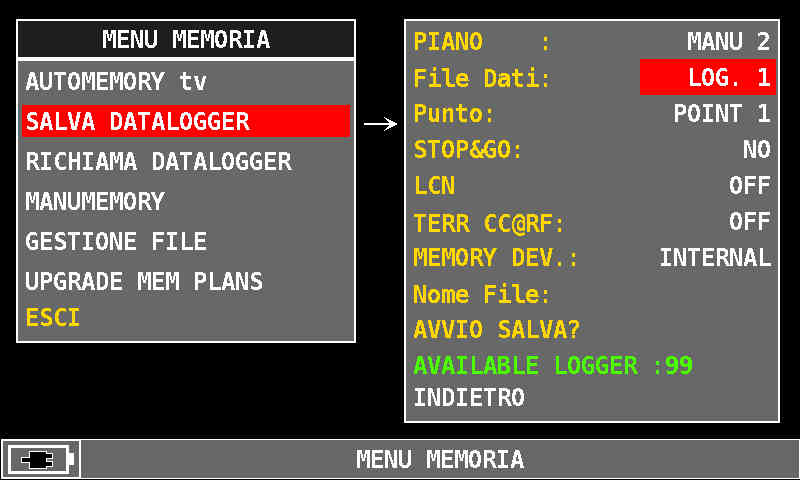 |
| Figura 5: Selezione N. del LOG, ad esempio “LOG 1” |
14) Premi l’encoder per confermare,
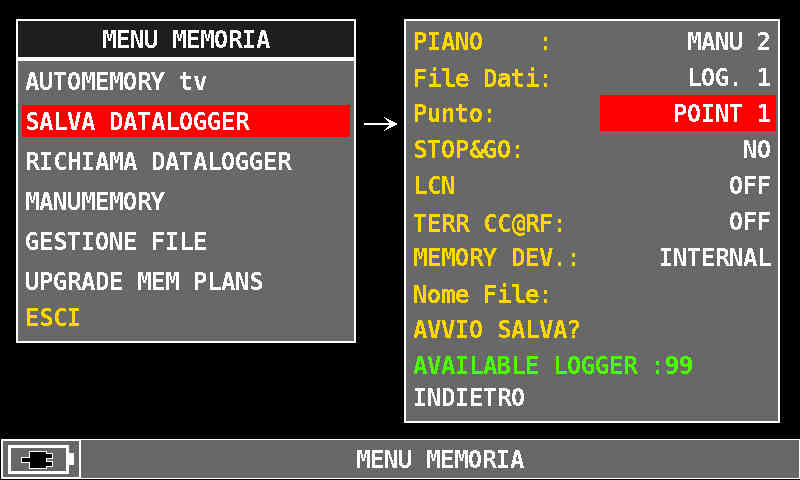 |
| Figura 6: Primo POINT libero disponibile, ad esempio “POINT 1” |
15) Funzione STOP&G: La funzione STOP & GO, viene utilizzata SOLO se avete memorizzato dei piani di memoria manuali misti, cioè contanenti sia canali TV che transponder SAT. Se il piano di memoria manuale utilizzato contiene solo canali TV, lasciare impostato il valore di fabbrica NO, se contiene canali TV-CATV e SAT mescolati selezionare SI,
16) Funzione LCN: Se desideri salvare all’interno delle misure le informazioni del canale digitale terrestre (MUX) analizzato, Nome della Rete, Nome dei Canali, numerazione LCN, ecc. ruota l’encoder e seleziona la voce LCN:, premi l’encoder per confermare, ruota l’encoder e seleziona ON (vedi figura 7), al termine premi l’encoder per confermare,
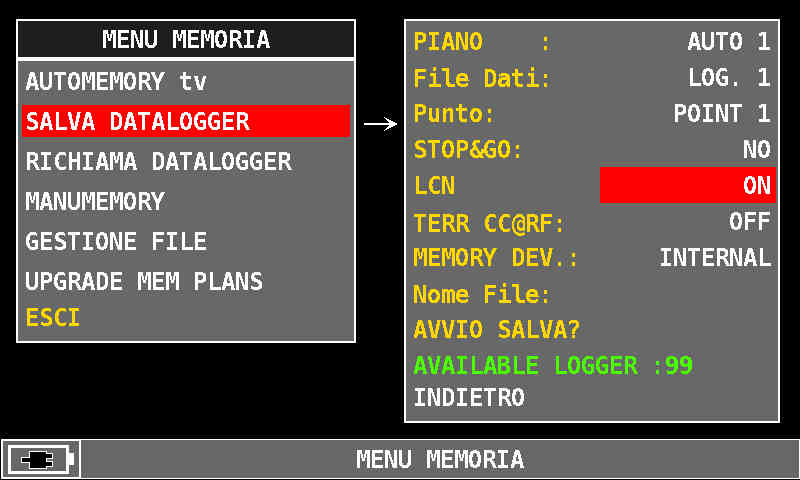 |
| Figura 7: Selezione LCN ON |
17) Telealimentazione TERR CC@RF: Se richiesto, ruota l’encoder e seleziona la tensione di tele-alimentazione da fornire all’impianto (preamplificatore da palo, amplificatore di linea, ecc.): 5V, 12V, 18V o 24VDC e premi l’encoder per confermare la tensione selezionata (vedi figura 8),
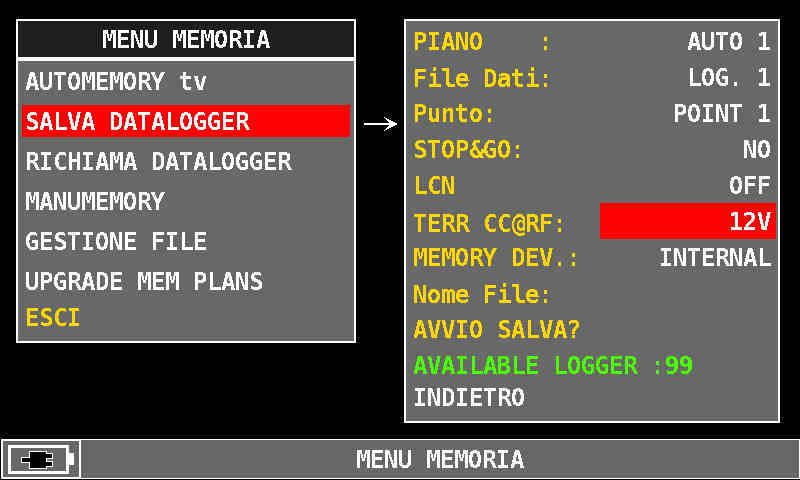 |
| Figura 8: Selezione TELEALIMENTAZIONE “12 V” |
18) Dispositivo di memoria MEMORY DEVICE: Se desideri salvare le misure direttamente su una memoria esterna ( MEMORY STICK ) collegata alla porta USB A dello strumento, premi l’encoder e seleziona all’interno della voce MEMORY DEV.: la voce USB (vedi figura 9, solo per i modelli predisposti),
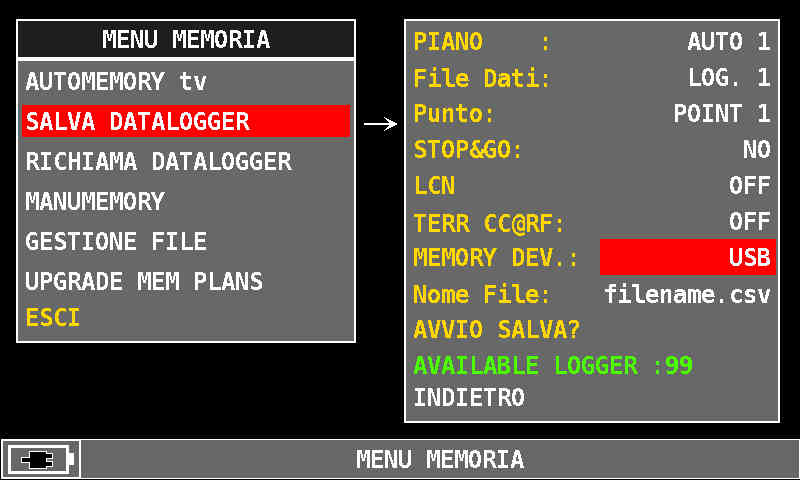 |
| Figura 9: Selezione MEMORY DEVICE esterna USB |
19) Ruota l’encoder e seleziona la voce AVVIO SALVA ? (vedi figura 1),
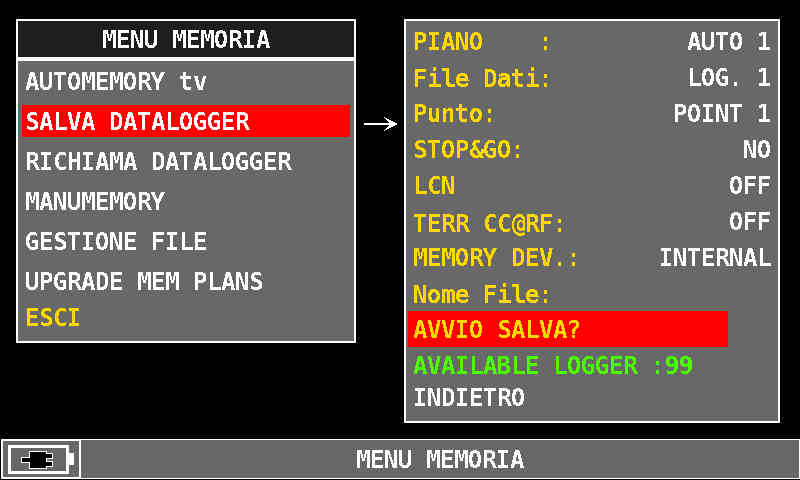 |
| Figura 10: Selezione AVVIO SALVA ? |
20) Premi l’encoder per per avviare le misure,
21) Esecuzione delle misure ( LOGGER ) in corso (vedi figura 11),
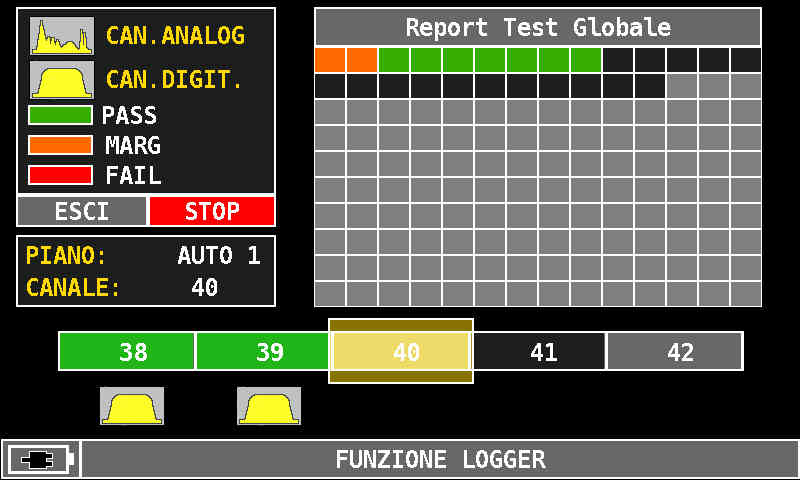 |
| Figura 11: Esecuzione delle misure in corso |
22) Al termine delle misure ( LOGGER ), comparirà la scritta COMPLETATO, seleziona la voce RICHIAMA e premi l’encoder se desideri richiamare e visualizzare le misure ( LOGGER ) direttamente sullo schermo dello strumento (vedi figura 12 e 13),
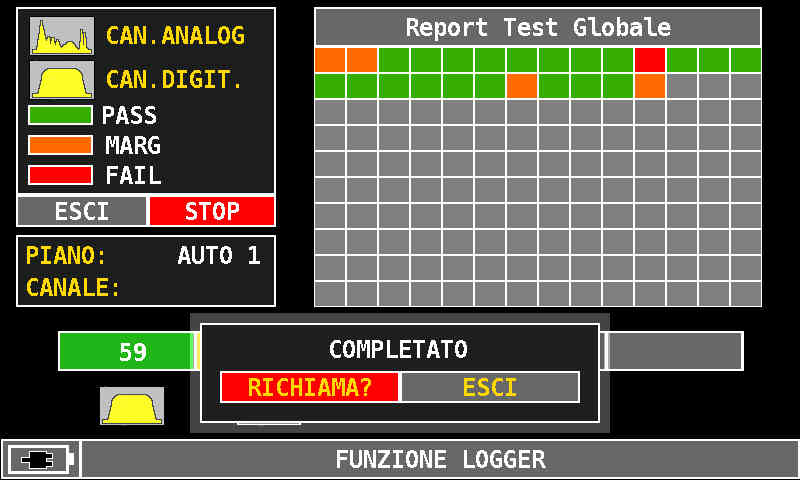 |
| Figura 12: Esecuzione delle misure completata, selezione RICHIAMA ? |
23) Ruota l’encoder per navigare tra le misure (vedi figura 13). Per ogni canale digitale terrestre avrete a disposizione (vedi figura 13):
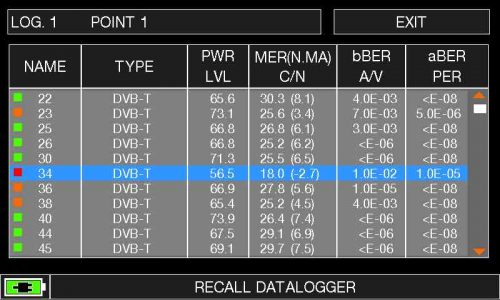 |
| Figura 13: Esempio di un DATALOGGER richiamato direttamente sullo schermo dello strumento |
24) Oppure seleziona la voce ESCI e premi l’encoder per uscire dalla schermata (vedi figura 12 e 14),
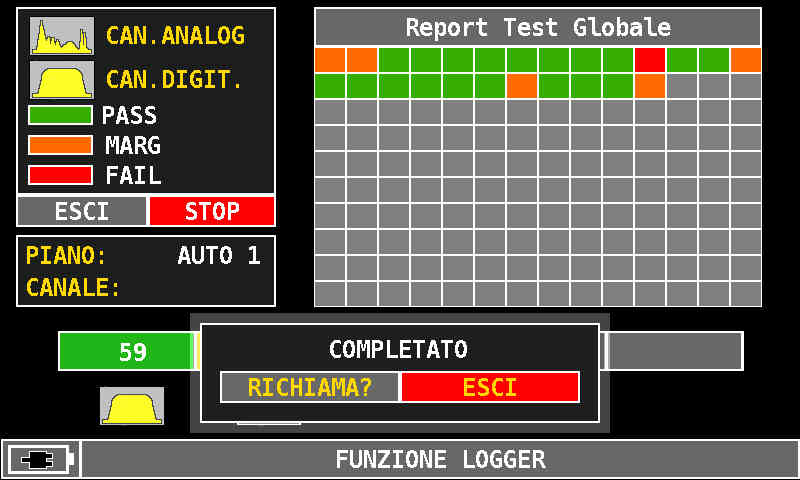 |
| Figura 14: Esecuzione delle misure completata, selezione “ESCI” |
25) NOTA: Selezionando la voce ESCI, lo strumento si predispone AUTOMATICAMENTE per effetture altri LOGGER nello stesso File Dati selezionato, esempio LOG.1, e salvare automaticamente le misure nel Punto libero successivo, nell’esempio POINT 2 (vedi figura 15),
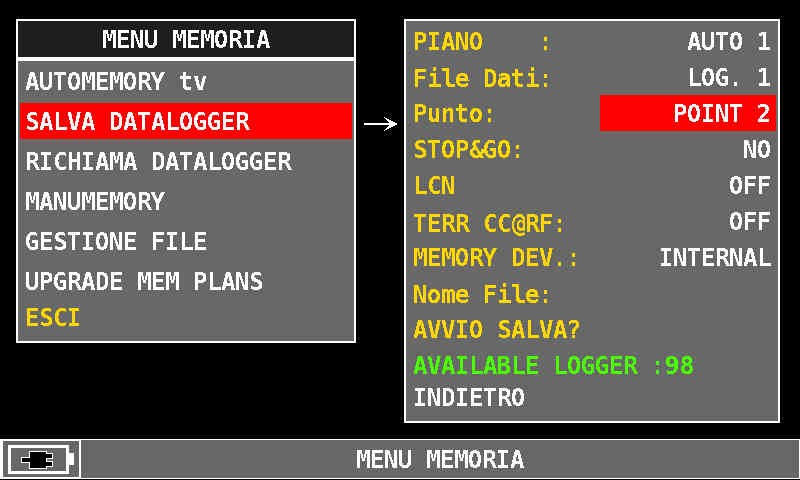 |
| Figura 15: Selezione AVVIO SALVA ? nel “Punto” libero successivo. |
26) Se desideri avviare un’ulteriore LOGGER, seleziona novamente la scritta AVVIA SALVA e premi l’encoder per confermare.
NOTE: